Was sind InstallShield-Installationsinformationen?
Veröffentlicht: 2022-01-15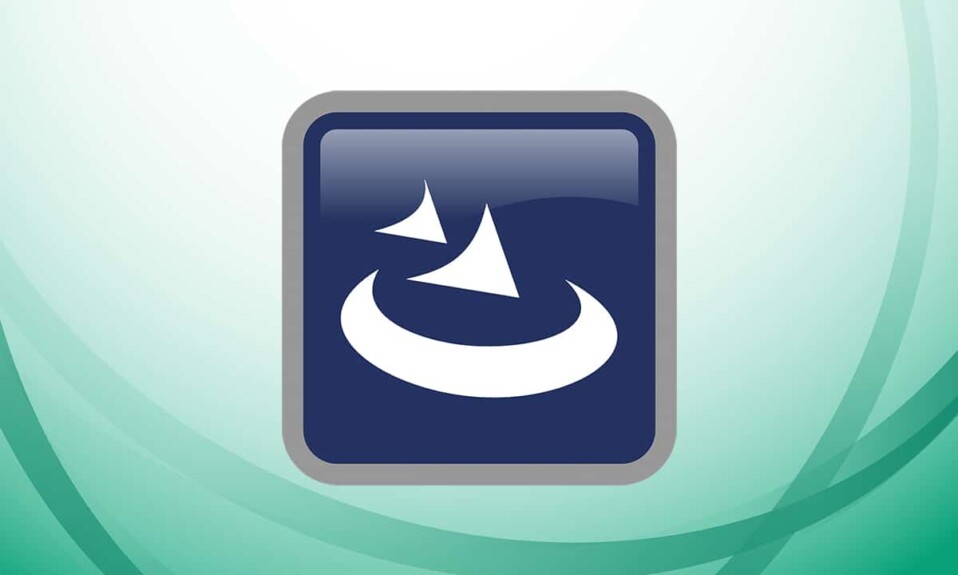
Wenn Sie sich auf Ihrer Geräte-CD umgesehen haben, haben Sie unter Program Files (x86) oder Program Files einen geheimen Ordner mit dem Titel InstallShield Installation Information entdeckt. Die Größe des Ordners hängt davon ab, wie viele Programme Sie auf Ihrem Windows-PC installiert haben. Heute stellen wir Ihnen einen perfekten Leitfaden vor, der Ihnen beibringt, was InstallShield-Installationsinformationen sind und wie Sie es deinstallieren, wenn Sie sich dafür entscheiden.
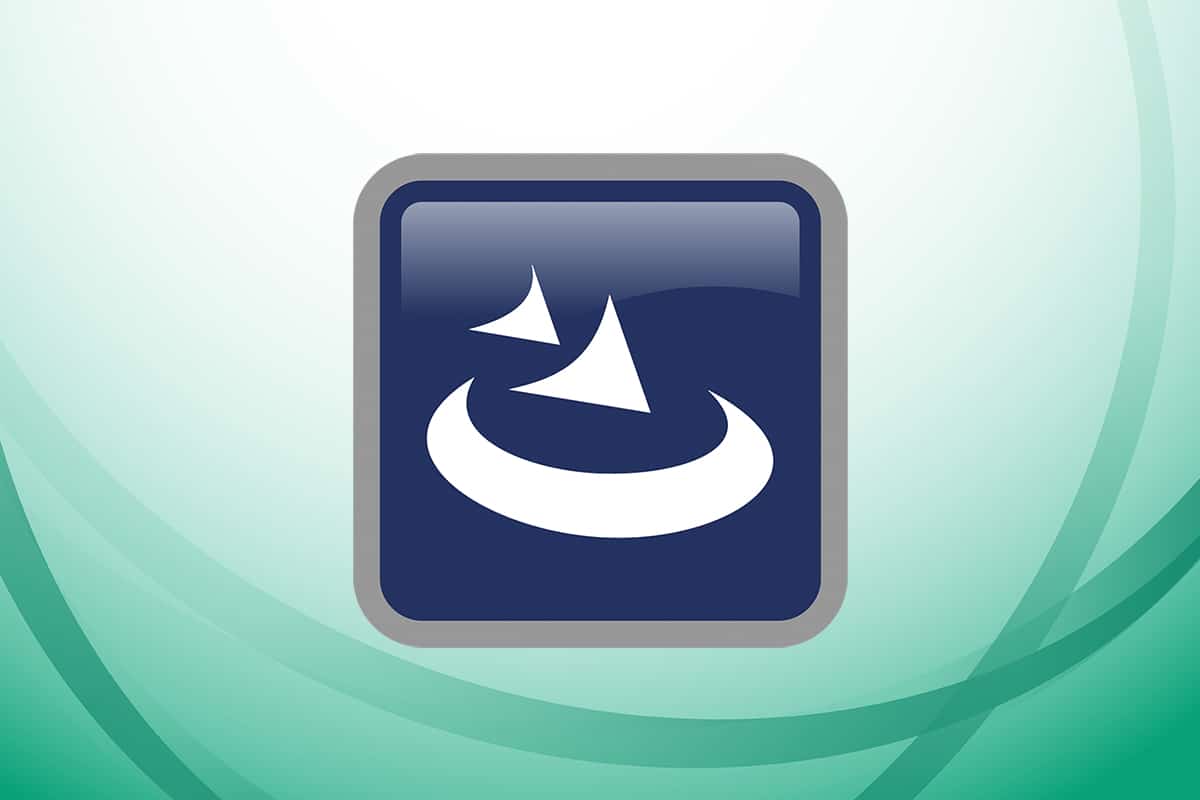
Inhalt
- Was sind InstallShield-Installationsinformationen?
- Ist es möglich, die InstallShield-Installation zu entfernen?
- Überprüfen Sie, ob es sich um eine Malware handelt oder nicht?
- So deinstallieren Sie InstallShield
- Methode 1: Verwenden Sie die Datei uninstaller.exe
- Methode 2: Verwenden Sie Programme und Funktionen
- Methode 3: Verwenden Sie den Registrierungseditor
- Methode 4: Systemwiederherstellung durchführen
- Methode 5: InstallShield neu installieren
Was sind InstallShield-Installationsinformationen?
InstallShield ist ein Programm, mit dem Sie Softwarepakete und Installationsprogramme erstellen können . Im Folgenden sind einige bemerkenswerte Funktionen der App aufgeführt:
- InstallShield wird hauptsächlich verwendet, um Anwendungen zu installieren, die das Windows-Dienstpaket verwenden.
- Darüber hinaus wird es auch von Anwendungen von Drittanbietern verwendet , um sie zu installieren.
- Es aktualisiert seinen Datensatz jedes Mal, wenn es ein Paket auf Ihrem PC installiert.
Alle diese Informationen werden im InstallShield-Installationsordner gespeichert, der in Unterordner mit hexadezimalen Namen unterteilt ist, die jeder Anwendung entsprechen, die Sie mit InstallShield installiert haben.
Ist es möglich, die InstallShield-Installation zu entfernen?
InstallShield Installation Manager kann nicht entfernt werden . Die vollständige Deinstallation kann zu einer Reihe von Problemen führen. Daher ist es von entscheidender Bedeutung, es ordnungsgemäß zu deinstallieren und alle zugehörigen Daten zu löschen. Bevor die Anwendung entfernt werden kann, muss jedoch der Installationsinformationsordner für InstallShield geleert werden.
Überprüfen Sie, ob es sich um eine Malware handelt oder nicht?
PC-Viren scheinen heutzutage typische Software zu sein, aber sie sind weitaus schwieriger von einem PC zu entfernen. Um Malware auf Ihren Computer zu bringen, werden Trojaner und Spyware verwendet. Andere Arten von Infektionen, wie Adware und potenziell unerwünschte Anwendungen, sind ebenso schwer zu beseitigen. Sie werden häufig mit Freeware-Anwendungen wie Videoaufzeichnung, Spielen oder PDF-Konvertern gebündelt und dann auf Ihrem PC installiert. Auf diese Weise können sie sich leicht der Erkennung durch Ihr Antivirenprogramm entziehen.
Wenn Sie InstallShield Installation Manager 1.3.151.365 im Gegensatz zu anderen Apps nicht loswerden können, ist es an der Zeit zu überprüfen, ob es sich um einen Virus handelt. Wir haben unten McAfee als Beispiel verwendet.
1. Klicken Sie mit der rechten Maustaste auf die InstallShield-Datei und wählen Sie die Scan -Option, wie gezeigt.
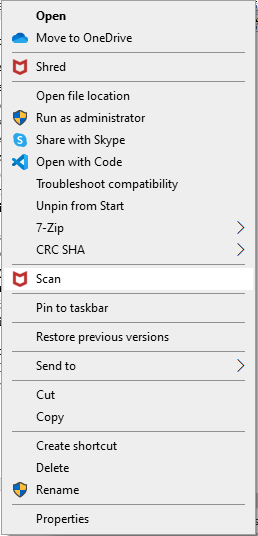
2. Wenn es sich um eine von einem Virus betroffene Datei handelt, wird Ihr Antivirenprogramm sie beenden und unter Quarantäne stellen.
Lesen Sie auch : So entfernen Sie doppelte Dateien in Google Drive
So deinstallieren Sie InstallShield
Im Folgenden finden Sie verschiedene Methoden zum Deinstallieren der InstallShield-Installationsinformations-App.
Methode 1: Verwenden Sie die Datei uninstaller.exe
Die ausführbare Datei für die meisten Windows-PC-Programme heißt uninst000.exe, uninstall.exe oder ähnlich. Diese Dateien befinden sich im Installationsordner von InstallShield Installation Manager. Am besten deinstallieren Sie es also mit seiner exe-Datei wie folgt:
1. Navigieren Sie im Datei-Explorer zum Installationsordner von InstallShield Installation Manager .
2. Suchen Sie die Datei uninstall.exe oder unins000.exe .
3. Doppelklicken Sie auf die Datei , um sie auszuführen.
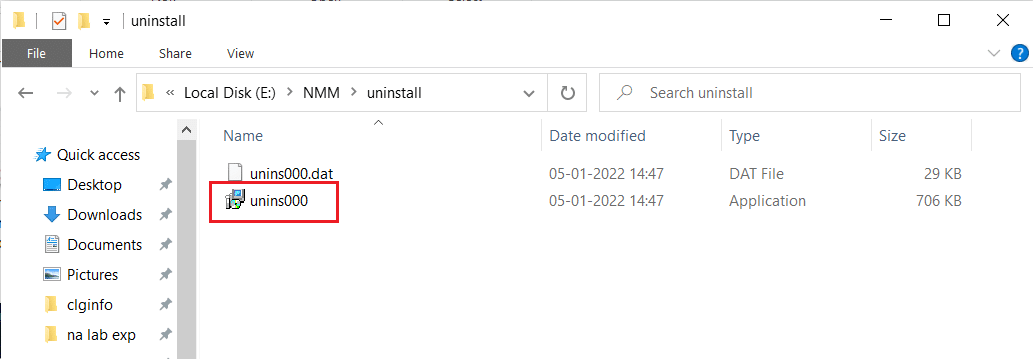
4. Folgen Sie dem Deinstallationsassistenten auf dem Bildschirm , um die Deinstallation abzuschließen.
Methode 2: Verwenden Sie Programme und Funktionen
Die Liste der Programme und Funktionen wird aktualisiert, wenn Sie neue Software auf Ihrem PC installieren oder deinstallieren. Sie können die InstallShield Manager-Software mithilfe von Programmen und Funktionen wie folgt entfernen:
1. Drücken Sie gleichzeitig die Tasten Windows + R , um das Dialogfeld Ausführen zu starten
2. Geben Sie appwiz.cpl ein und drücken Sie die Eingabetaste , um das Fenster „ Programme und Funktionen “ zu starten.
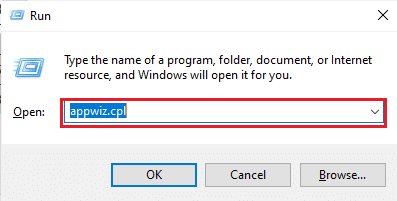
3. Klicken Sie mit der rechten Maustaste auf InstallShield Installation Manager und wählen Sie Deinstallieren , wie unten dargestellt.
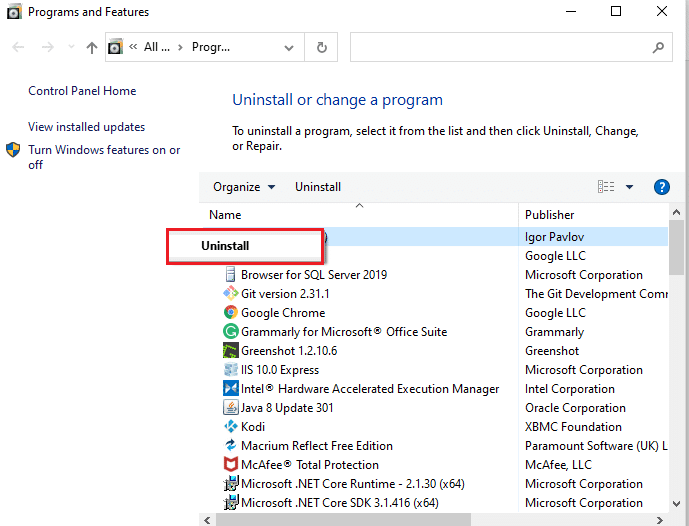
4. Bestätigen Sie die Deinstallation in den nachfolgenden Eingabeaufforderungen, falls welche angezeigt werden.
Lesen Sie auch: Warum Windows 10 scheiße ist?
Methode 3: Verwenden Sie den Registrierungseditor
Wenn Sie ein Programm auf Ihrem Windows-PC installieren, speichert das Betriebssystem alle seine Einstellungen und Informationen, einschließlich des Deinstallationsbefehls, in der Registrierung. InstallShield Installation Manager 1.3.151.365 kann mit diesem Ansatz deinstalliert werden.
Hinweis: Bitte ändern Sie die Registrierung mit Vorsicht, da Fehler Ihr Gerät zum Absturz bringen können.
1. Starten Sie das Dialogfeld Ausführen , geben Sie regedit ein und klicken Sie wie gezeigt auf OK .
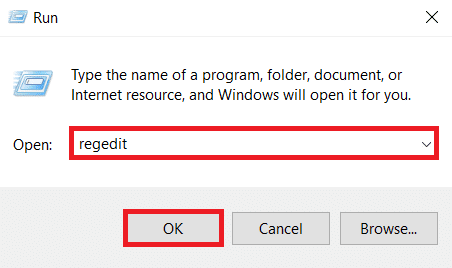
2. Klicken Sie in der Eingabeaufforderung der Benutzerkontensteuerung auf Ja .
3. Um die Windows-Registrierung zu sichern, klicken Sie wie abgebildet auf die Option Datei > Exportieren… .
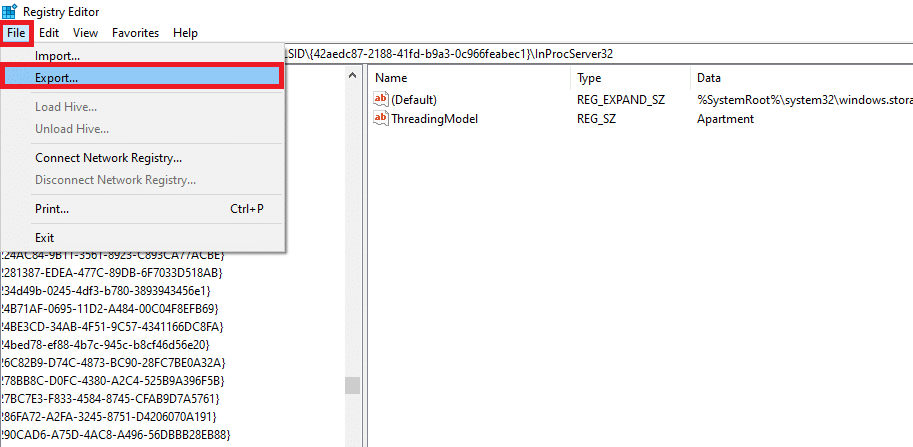

4. Navigieren Sie zum folgenden Speicherort, indem Sie auf jeden Ordner doppelklicken :
HKEY_LOCAL_MACHINE\SOFTWARE\Microsoft\Windows\CurrentVersion\Uninstall
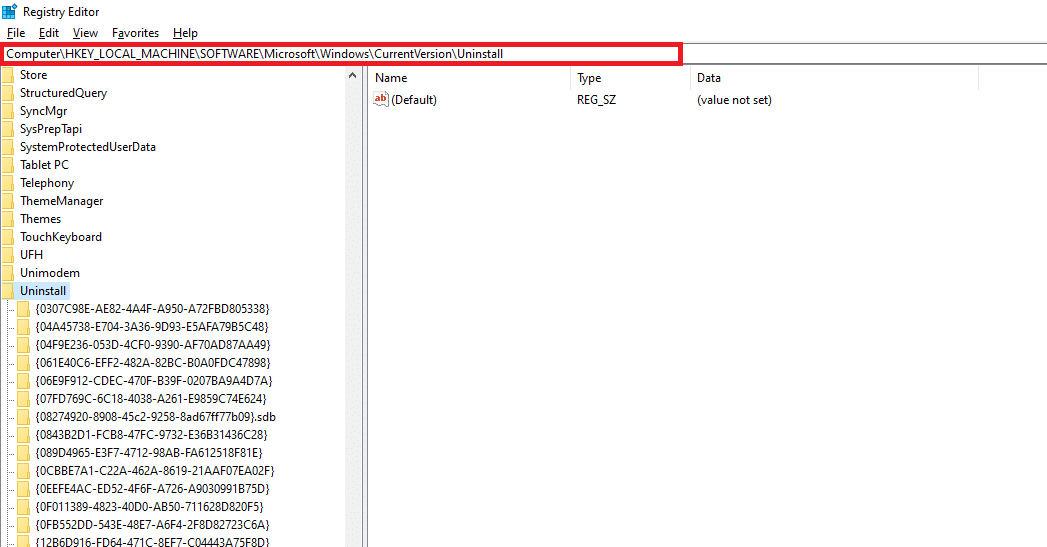
5. Suchen Sie den Installshield- Ordner und wählen Sie ihn aus.
6. Doppelklicken Sie im rechten Bereich auf UninstallString und kopieren Sie die Wertdaten:
Hinweis: Wir haben die Datei {0307C98E-AE82-4A4F-A950-A72FBD805338} als Beispiel gezeigt.
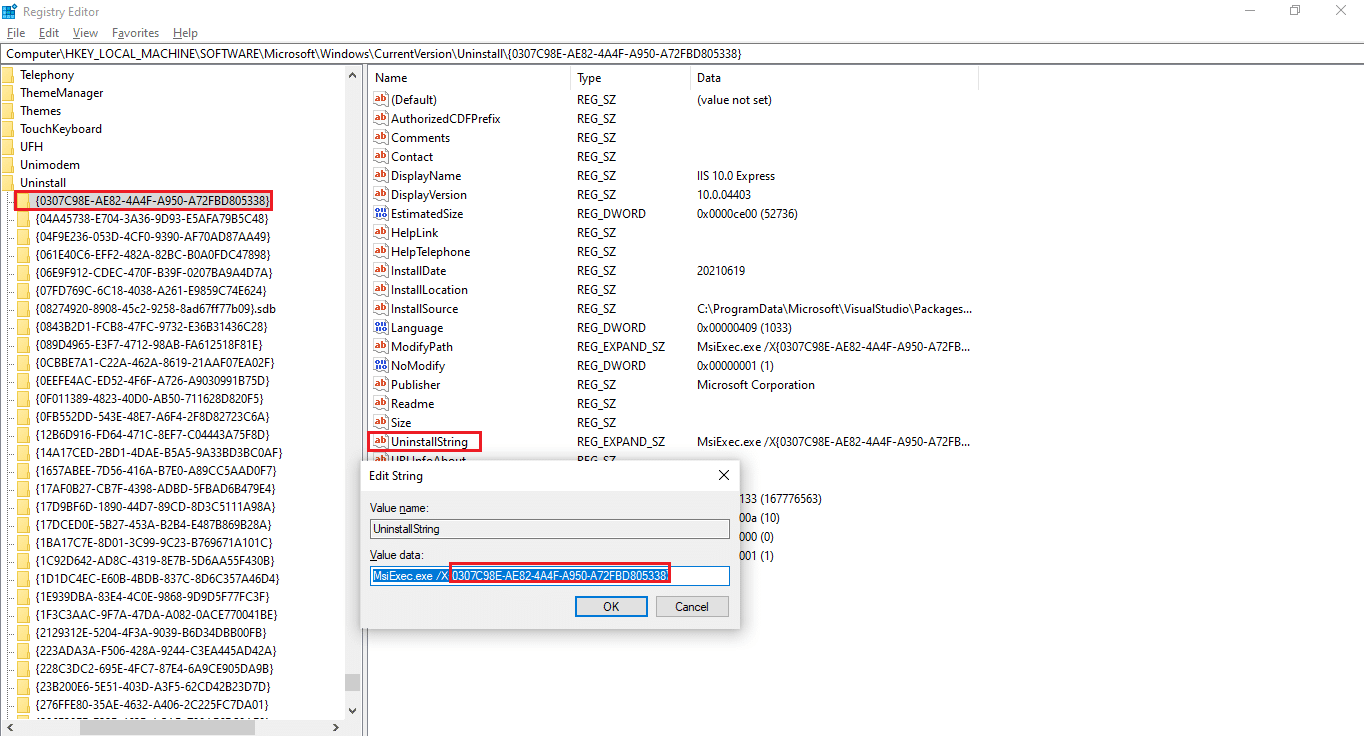
7. Öffnen Sie das Dialogfeld „ Ausführen “, fügen Sie die kopierten Wertdaten in das Feld „ Öffnen “ ein und klicken Sie auf „ OK “ (siehe Abbildung unten).
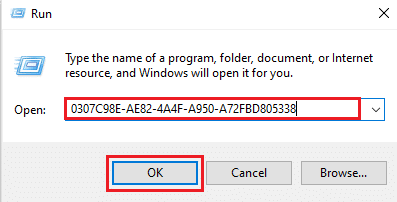
8. Folgen Sie dem Bildschirmassistenten , um InstallShield Installation Information Manager zu deinstallieren.
Lesen Sie auch: So löschen Sie Ordner und Unterordner in PowerShell
Methode 4: Systemwiederherstellung durchführen
Die Systemwiederherstellung ist eine Windows-Funktion, mit der Benutzer ihren PC in einen früheren Zustand zurückversetzen und Programme löschen können, die ihn verlangsamen. Sie können die Systemwiederherstellung verwenden, um Ihren PC wiederherzustellen und unerwünschte Programme wie InstallShield Installation Manager zu entfernen, wenn Sie vor der Installation von Anwendungen einen Systemwiederherstellungspunkt erstellt haben.
Hinweis: Erstellen Sie vor der Systemwiederherstellung eine Sicherungskopie Ihrer Dateien und Daten.
1. Drücken Sie die Windows-Taste , geben Sie Systemsteuerung ein und klicken Sie auf Öffnen , wie gezeigt.
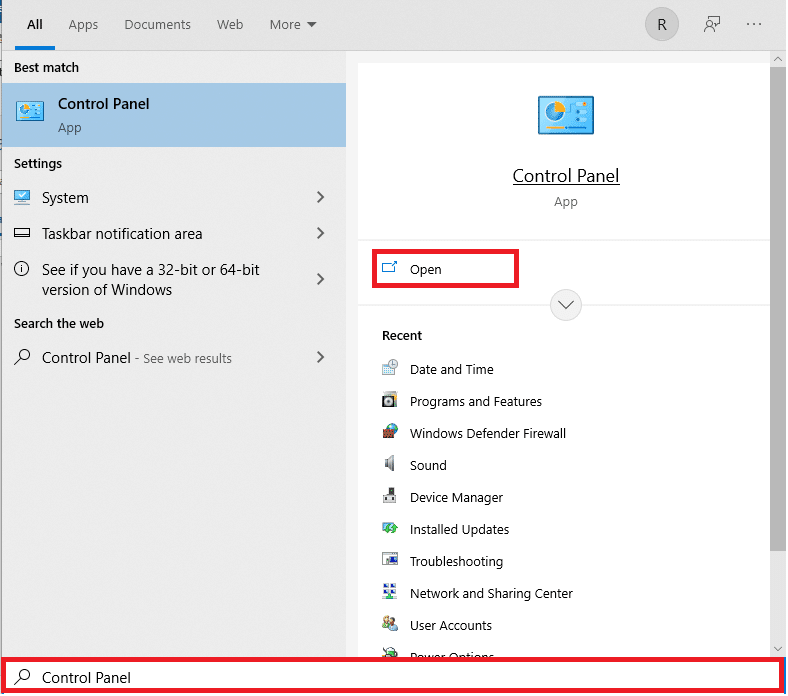
2. Stellen Sie Ansicht nach: als Kleine Symbole ein und wählen Sie System aus der Liste der Einstellungen.
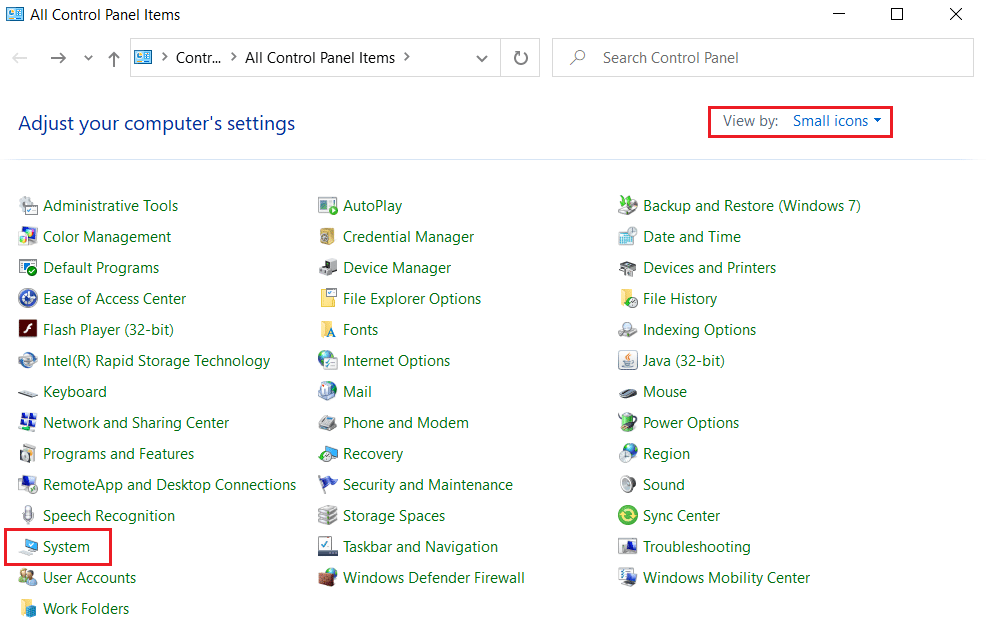
3. Klicken Sie wie abgebildet auf Computerschutz im Abschnitt Zugehörige Einstellungen .
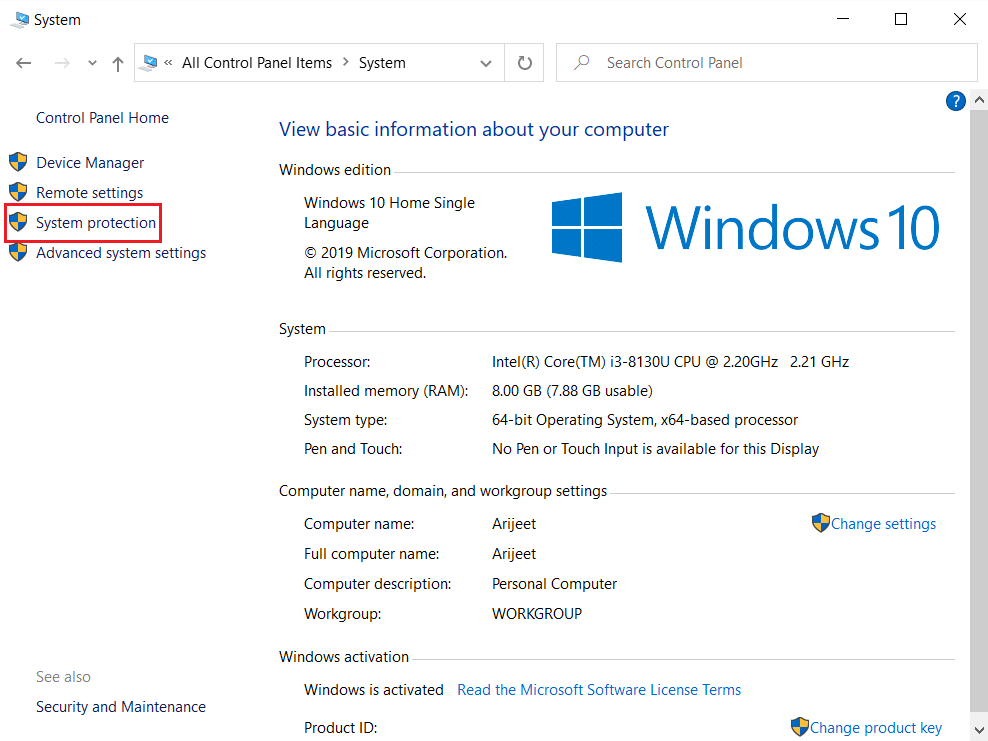
4. Klicken Sie auf der Registerkarte Systemschutz auf die Schaltfläche Systemwiederherstellung … , die hervorgehoben dargestellt wird.
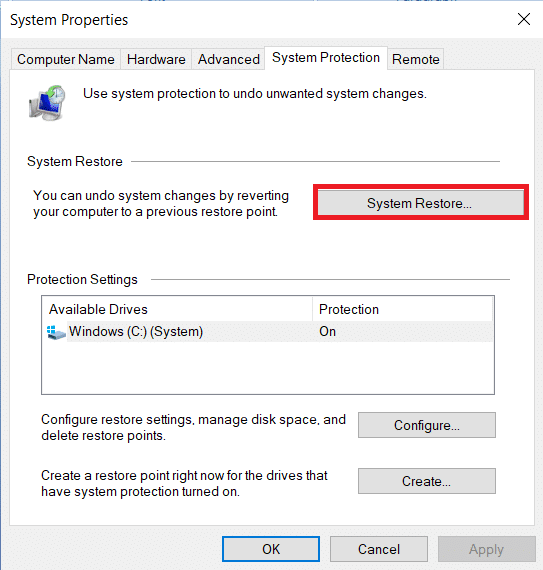
5A. Wählen Sie Anderen Wiederherstellungspunkt auswählen und klicken Sie auf die Schaltfläche Weiter > .
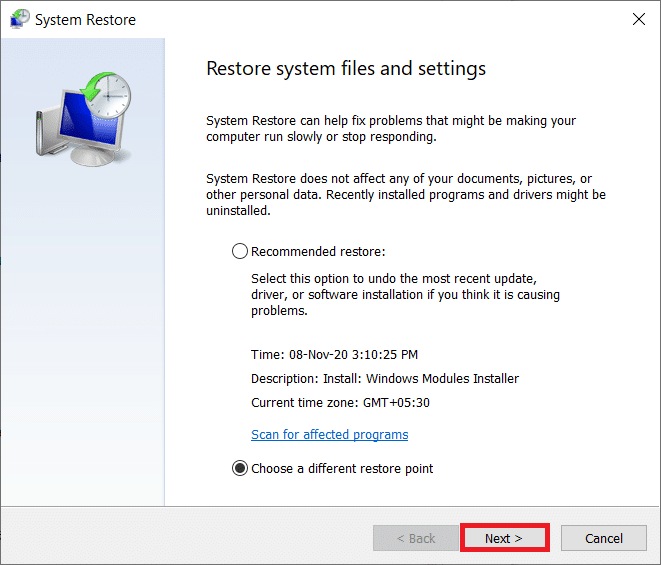
Wählen Sie einen Wiederherstellungspunkt aus der Liste und klicken Sie auf die Schaltfläche Weiter > .
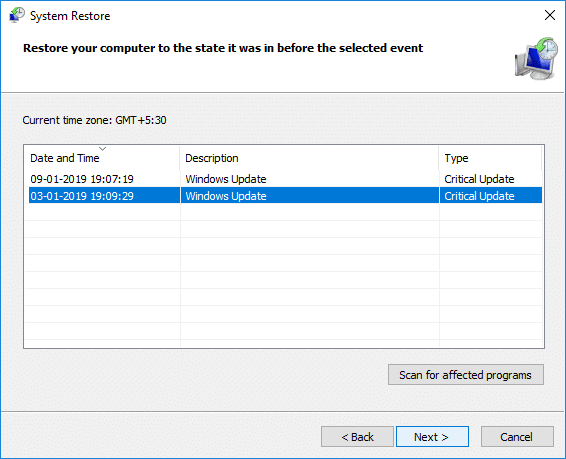
5B. Alternativ können Sie die Empfohlene Wiederherstellung auswählen und auf die Schaltfläche Weiter > klicken.
Hinweis: Dadurch wird die letzte Aktualisierung, Treiber- oder Softwareinstallation rückgängig gemacht.
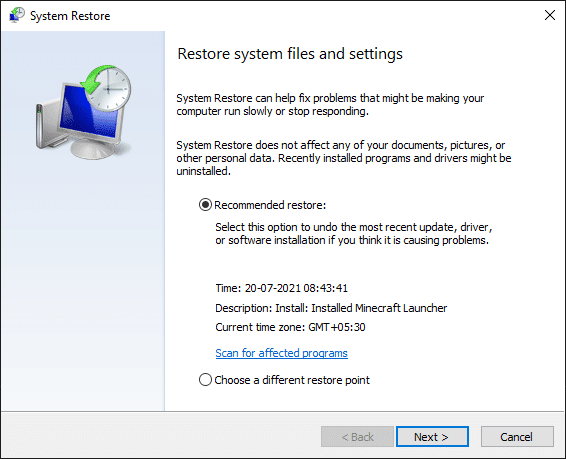
6. Klicken Sie nun auf Fertig stellen, um Ihren Wiederherstellungspunkt zu bestätigen. Das Windows-Betriebssystem wird entsprechend wiederhergestellt.
Lesen Sie auch: C:\windows\system32\config\systemprofile\Desktop ist nicht verfügbar: Behoben
Methode 5: InstallShield neu installieren
Sie können InstallShield Installation Manager 1.3.151.365 nicht entfernen, wenn die erforderlichen Dateien beschädigt sind oder fehlen. In diesem Fall kann die Neuinstallation von InstallShield 1.3.151.365 hilfreich sein.
1. Laden Sie InstallShield von der offiziellen Website herunter.
Hinweis: Sie können die kostenlose Testversion ausprobieren, andernfalls klicken Sie auf Jetzt kaufen .
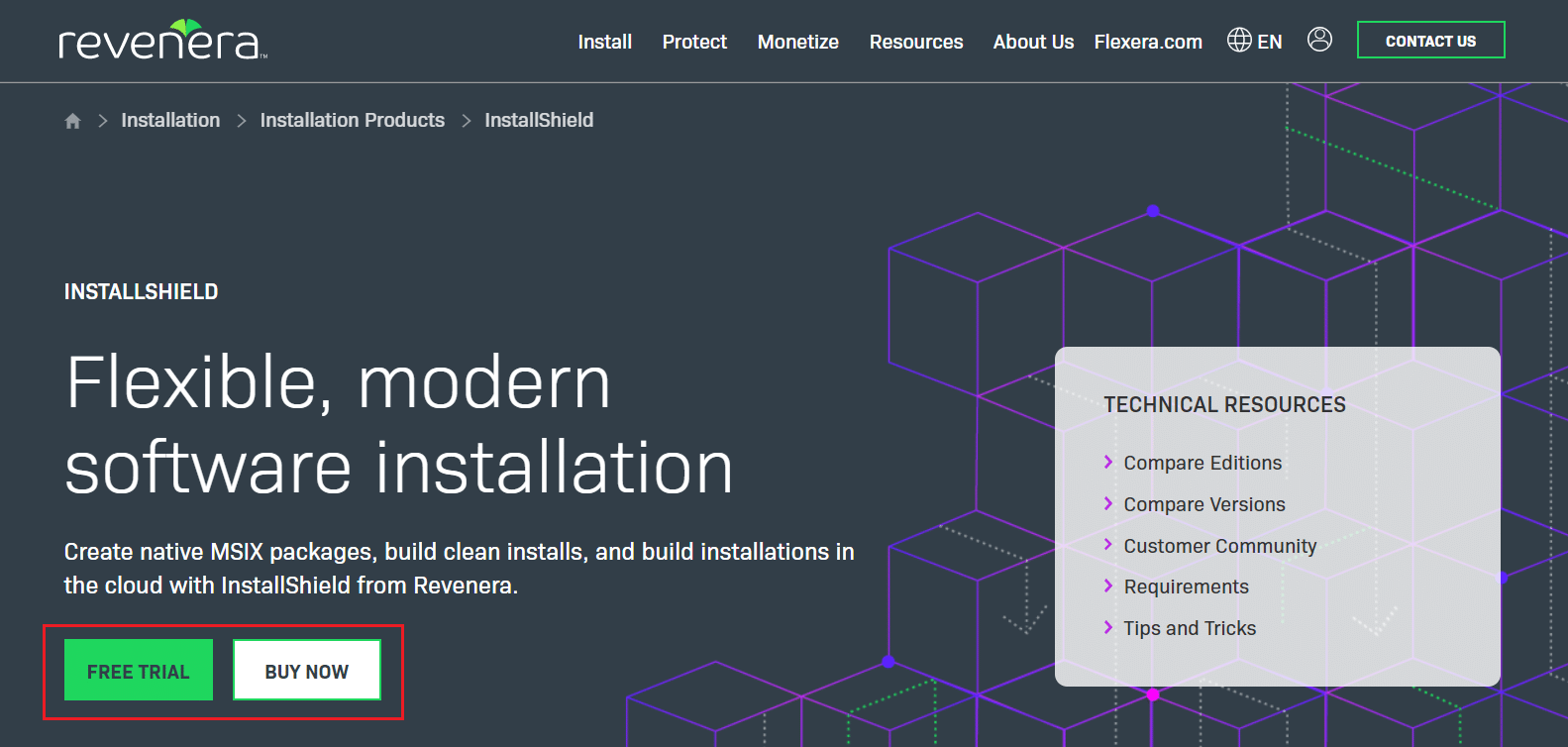
2. Führen Sie das Installationsprogramm von der heruntergeladenen Datei aus, um die Anwendung neu zu installieren.
Hinweis: Wenn Sie die Original-CD haben, können Sie auch mit der CD installieren.
3. Verwenden Sie das Installationsprogramm, um das Programm zu reparieren oder zu löschen .
Lesen Sie auch: Was ist hkcmd?
Häufig gestellte Fragen (FAQs)
Q1. Ist es in Ordnung, die Informationen über die Installation von InstallShield zu löschen?
Ans. Wenn Sie sich auf den InstallShield-Ordner beziehen, der sich in C:\Program Files\Common Files befindet, können Sie ihn sicher löschen. Wenn Sie Software installieren, die die InstallShield-Methode anstelle von Microsoft Installer verwendet, wird der Ordner automatisch neu erstellt.
Q2. Enthält InstallShield einen Virus?
Ans. InstallShield ist kein Virus oder bösartiges Programm. Das Dienstprogramm ist eine echte Windows-Software, die unter Windows 8 sowie älteren Versionen des Windows-Betriebssystems ausgeführt werden kann.
Q3. Wohin geht InstallShield nach der Installation?
Ans. InstallShield erstellt eine . msi-Datei , die auf dem Ziel-PC verwendet werden kann, um Payloads von der Quellmaschine zu installieren. Es ist möglich, Fragen, Anforderungen und Registrierungseinstellungen zu erstellen, die der Benutzer während des Installationsvorgangs auswählen kann.
Empfohlen:
- Korrigieren Sie die WSAPPX-Festplattennutzung in Windows 10
- So verwenden Sie den Fernseher als Monitor für Windows 11-PCs
- Was ist Windows 11 SE?
- Was ist WinZip? Ist WinZip sicher
Wir hoffen, dass dieser Artikel für Sie hilfreich war, um zu verstehen, was InstallShield-Installationsinformationen sind und wie Sie sie bei Bedarf deinstallieren können. Lassen Sie uns wissen, welche Technik für Sie am erfolgreichsten war. Wenn Sie Fragen/Vorschläge zu diesem Artikel haben, können Sie diese auch gerne im Kommentarbereich unten hinterlassen.
